Vous n’avez pas envie de lire les 60 pages du manuel d’utilisation de l’imprimante 3D Makerbot avant de pouvoir l’utiliser ? Alors vous êtes sur le bon article ! Nous allons vous expliquer à travers un guide très simplifié en 4 étapes comment réussir une impression avec la Makerbot !
PS : Makerbot est une entreprise spécialisée dans les imprimantes 3D.
Pour plus de détails sur l’entreprise, cliquez ICI.
Le fonctionnement d’une imprimante 3D
Nous allons quand même vous expliquer comment fonctionne une imprimante 3D avant de rentrer plus dans les détails.
Une imprimante 3D utilise des filaments chauffés, ces filaments sont ensuite déposés et modelés sur un plateau d’impression suivant le modèle de l’objet que vous voulez imprimer.Les modèles 3D des objets en question doivent être un fichier en STL ( c’est le format le plus courant pour les imprimantes 3D )
Ces modèles sont mis à disposition sur les sites tels que Thingiverse.com, Youmagine.com, Minifactory.com etc… Certains fichiers sont payants et d’autre non.
Vous pouvez aussi créer votre propre modèle 3D en utilisant le logiciel de conception 3D Sketchup, 3DS Max etc… ou en scannant l’objet que vous voulez imprimer. Mais nous allons rester dans la méthode la plus simple ou moins coûteuse c’est à dire, le téléchargement des fichiers .STL 
Réussir son impression en 4 étapes !
Étape 1 :
- Insérez du filament dans la tête d’impression ( ça semble logique, mais nous préférons quand même le répéter, avec l’excitation vous pourrez l’oublier :p )
- Téléchargez votre Modèle 3D (fichier .STL) via les sites cités au dessus. Si vous n’avez pas d’idée, venez jeter un coup d’oeil à nos articles Top 5 des objets les plus cool et utiles à imprimez en 3D
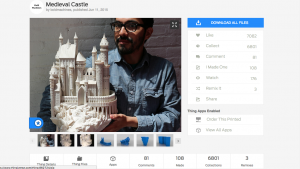
Étape 2 :
- Ouvrez le fichier .STL avec le logiciel fourni par Makerbot ou téléchargez le sur le site Makerbot. Ce logiciel très simple à utiliser permet de visualiser l’objet avant l’impression, de le personnaliser ( épaisseur, hauteur, largeur etc… ).
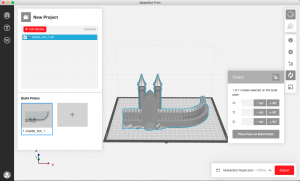
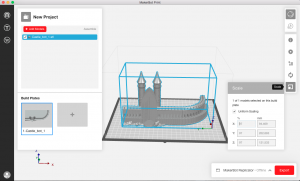
Étape 3 :
- Connectez votre PC à votre imprimante via Câble USB,
- Vérifiez ou faites les réglages une dernière fois à l’aide du logiciel Makerbot Print.
Étape 4 :
- Il ne vous reste qu’à lancer l’impression, et patientez Voici un exemple ci-dessous d’une impression réalisée avec notre imprimante Makerbot.




Cet article vous a aidé à mieux comprendre comment utiliser une imprimante 3D ? Dites le nous dans les commentaires et faites nous voir vos plus belles impressions 

